Import/Export
Les fonctions de ce groupe de fonctions permettent d'échanger des données entre HiCAD et LogiKal.
|
|
Import - Insérer façade + élément de remplissage depuis une position LogiKal existante |
|
|
Insérer plusieurs façades + éléments de remplissage d'une affaire LogiKal |
|
|
Enveloppes de bâtiment > Import/Export > Import 
Import - Insérer façade+éléments de remplissage depuis une position LogiKal existante
Cette fonction permet d'insérer sur la scène HiCAD des façades et des éléments de remplissage à partir de positions LogiKal.
Après l'appel de la fonction, la fenêtre LogiKal de la gestion des affaires s'ouvre.
Après la sélection de l'affaire, la fenêtre Options d'insertion s'affiche.
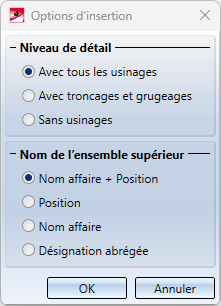
Sélectionnez les options de votre choix, puis OK.
Un aperçu de la position LogiKal s'affiche. Déterminez ensuite un point d'appui sur l'élément, puis la position de ce point sur la scène.
Si des erreurs sont survenues lors de l'importation ou si la position ne peut pas être importée du tout, cela est indiqué dans un protocole d'erreurs.
![]() À savoir : Pour les profilés et les vitres qui ont été importés de la base de données de position LogiKal vers HiCAD, le Nom de position LogiKal sera affiché comme un attribut HiCAD dans la fenêtre de dialogue des attributs d'élément.
À savoir : Pour les profilés et les vitres qui ont été importés de la base de données de position LogiKal vers HiCAD, le Nom de position LogiKal sera affiché comme un attribut HiCAD dans la fenêtre de dialogue des attributs d'élément.
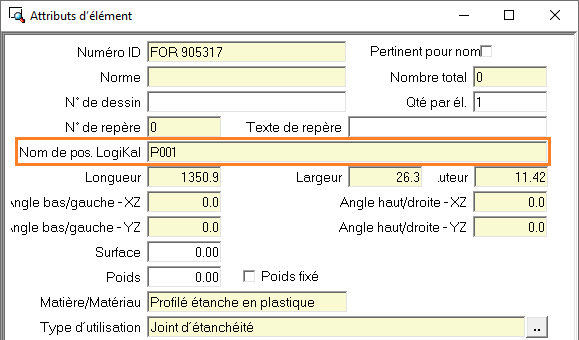
Attributs d'élément (détail)
Enveloppes de bâtiment > Import/Export > Import > Plusieurs façades+éléments de remplissage 
Insérer plusieurs façades + éléments de remplissage d'une affaire LogiKal
Cette fonction permet d'importer dans HiCAD toutes les positions d'une affaire LogiKal ou toutes les positions sélectionnées en une seule étape.
Après l'exécution de la fonction, la gestion des affaires LogiKal s'affiche comme pour l'importation individuelle.
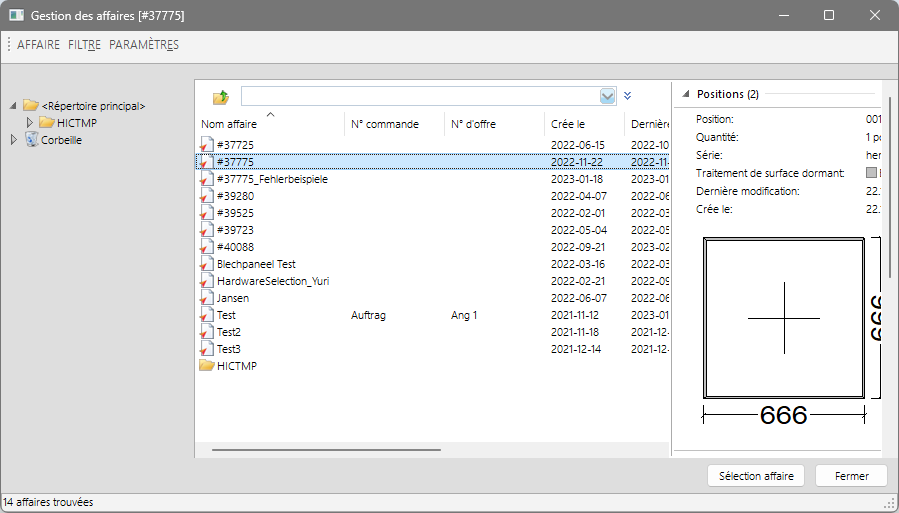
Sélectionnez l'affaire de votre choix (et éventuellement les positions si elles ne doivent pas toutes être importées) et cliquez sur Sélection affaire.
HiCAD ouvre ensuite la fenêtre de sélection pour Importer des positions LogiKal.
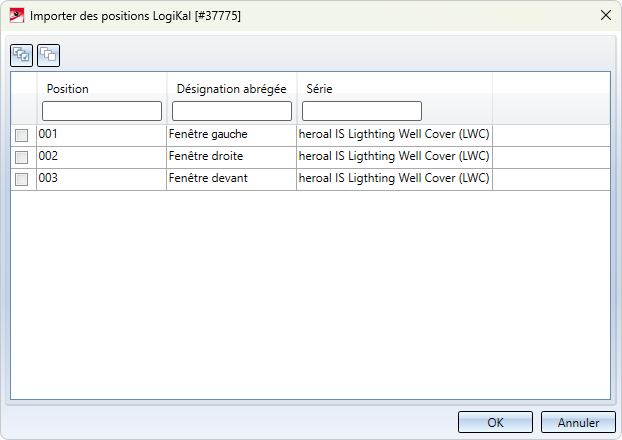
Si vous souhaitez importer uniquement certaines positions d'une longue liste, il est recommandé d'utiliser l'un des champs de recherche par mot-clé sous les titres Position, Description et Série.
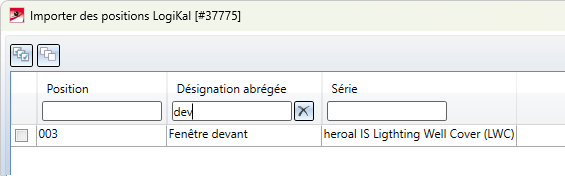
Les positions affichées sont alors directement corrigées en fonction du mot-clé saisi.
Les icônes  situées en haut de la fenêtre de dialogue permettent de sélectionner/désélectionner toutes les positions visibles, c'est-à-dire, le cas échéant, uniquement celles qui sont affichées en fonction de la recherche par mot-clé en cours.
situées en haut de la fenêtre de dialogue permettent de sélectionner/désélectionner toutes les positions visibles, c'est-à-dire, le cas échéant, uniquement celles qui sont affichées en fonction de la recherche par mot-clé en cours.
Après avoir sélectionné des positions, quittez la fenêtre de dialogue en cliquant sur OK. La fenêtre Options d'insertion s'affiche alors.
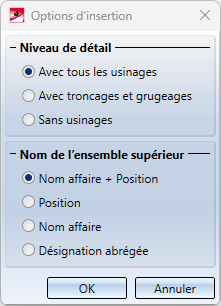
Sélectionnez les options de votre choix, puis OK.
Les données LogiKal de toutes les positions de l'affaire sont maintenant préparées en interne. Cela peut, selon la taille du projet et le nombre de positions, prendre un moment.
L'importation démarre. Une barre de progression s'affiche pendant l'importation.
Les positions importées sont automatiquement placées au niveau de l'origine de la scène.
L'importation peut être interrompue en appuyant sur la touche ESC. L'importation de position actuellement en cours est tout de même terminée avant que la demande illustrée ne s'affiche :
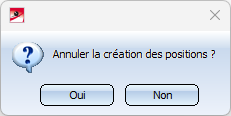
En cliquant sur Oui, l'importation est interrompue.
Si des erreurs sont survenues lors de l'importation ou si une position ne peut pas être importée, un protocole d'erreurs s'affiche.
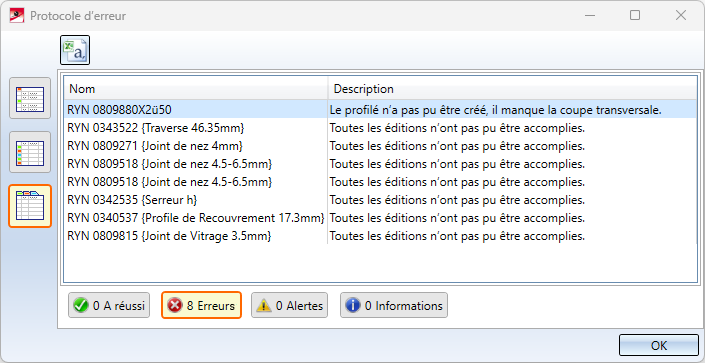

Export - Transférer les profilés + façade LogiKal à LogiKal
Cette fonction permet de transférer à nouveau dans LogiKal des positions LogiKal modifiées dans HiCAD, par exemple lorsqu'elles ont été complétées par d'autres corps de métier, par ex. des structures de Structure métallique, revêtements en tôle et/ou raccordements à des objets existants sur le chantier.
Sélectionnez tout d'abord les profilés LogiKal que vous souhaitez exporter (mettez fin à votre sélection en appuyant sur la molette de la souris). La sélection sera enregistrée sous forme de fichier XML et pourra ensuite être importée dans LogiKal.


